Iklan
Ini adalah program Windows kecil yang tersimpan di ceruk folder System32 Windows sendiri.
Itu Editor Karakter Pribadi (PCE) hampir merupakan replika monokrom dari MS Paint tetapi dengan penggunaan kreatif yang berbeda. Jika Anda ingin membuat font atau simbol Anda sendiri, ini adalah alat untuk menjalankan.
Ketika Anda tidak memiliki urusan apa pun dengan font atau tipografi, maka Editor Karakter Pribadi adalah salah satunya fitur Windows yang kurang dikenal 6 Fitur Windows 10 yang Mungkin Anda LewatkanWindows 10 penuh dengan hal-hal baru. Kami membantu Anda menemukan beberapa fitur dan opsi yang kurang jelas yang mudah terlewatkan. Baca lebih banyak Anda mungkin telah diabaikan. Tetapi seperti yang akan kita lihat, alat-alat kecil membayar kita ketika kita perlu menggunakannya untuk beberapa tugas produktif.
Tapi saya yakin Anda terusik oleh font dan ruang lingkup kreatifnya. Jadi, Anda dapat menghabiskan lima menit berikutnya pada Private Character Editor dan mengenalnya lebih baik.
Mengenal Editor Karakter Pribadi
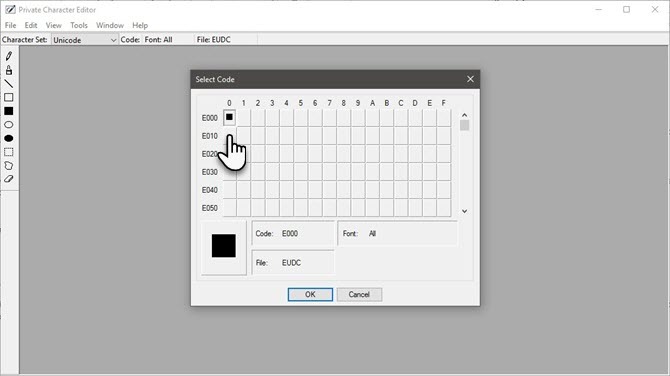
PCE adalah program "di bawah tenda". Itu sudah ada di hampir semua versi Windows. Anda dapat melakukan dua hal dengan editor.
- Buat karakter teks khusus, simbol atau logo sederhana yang tidak tersedia di font yang diinstal.
- Edit karakter tipe yang ada dan masukkan ke dalam dokumen menggunakan alat Character Map komputer Anda.
Ada banyak alat pihak ketiga suka FontForge dan FontStruct untuk mendesain font dan simbol Anda. Lalu, ada sekian situs web untuk mengunduh font gratis 8 Situs Web Font Gratis Terbaik untuk Font Online GratisTidak semua orang dapat membeli font berlisensi. Situs web ini akan membantu Anda menemukan font gratis yang sempurna untuk proyek Anda berikutnya. Baca lebih banyak . Tetapi PCE adalah disana di sistem Windows Anda untuk membantu Anda membuat simbol atau karakter sederhana. Ini juga merupakan latihan kreatif untuk memperluas batasan perangkat lunak yang ada di depan Anda.
Jadi, seberapa kuat itu?
PCE menyediakan alat menggambar dasar untuk membuat dan mengedit karakter tersebut dengan beberapa opsi lanjutan.
Anda dapat membuat hingga 6.400 karakter unik dan memasukkannya untuk digunakan di pustaka font Anda. Setelah dibuat, gunakan Character Map untuk memasukkannya ke dalam dokumen apa pun.
Mari kita gali dan pahami fungsinya.
Ada Lebih dari Satu Cara untuk Memulai Editor Karakter Pribadi
Metode 1: Gunakan Kotak Pencarian.
Mulai ketikkan “Editor Karakter Pribadi” di kotak pencarian dan pilih dari hasil.
Metode 2: Akses dari Panel Kontrol
Memasukkan pribadi di kotak pencarian, dan klik Editor Karakter Pribadi di bawah Font.
Metode 3: Buka dari kotak dialog Run.
tekan Windows + R untuk membuka Run> Ketik eudcedit > Klik OK.
Metode 4: Buka dari Command Prompt
Buka command prompt Cara Menjalankan Perintah Prompt Perintah dengan Pintasan DesktopBosan mengetik perintah yang sama berulang-ulang, hari demi hari? Buat pintasan yang bisa Anda klik dua kali dan biarkan itu menanganinya untuk Anda. Baca lebih banyak jendela. Tipe eudcedit > Tekan Enter.
Metode 5: Berikan pintasan Anda sendiri.
Klik kanan di mana saja di desktop. Pilih Baru> Pintasan dari menu. Tipe % windir% \ system32 \ eudcedit.exe di lapangan. Klik Berikutnya untuk maju ke layar tempat Anda memberi nama pada pintasan. tekan Selesai untuk mengatur pintasan di desktop Anda.
Anda selalu dapat menyematkan jendela ke menu Mulai atau bilah tugas untuk akses yang lebih cepat.
Jelajahi Jendela Editor Karakter Pribadi
PCE dimulai dengan a Pilih Kode jendela. Jendela ini mengaitkan karakter yang akan Anda buat dengan tempat tertentu di pustaka karakter Windows. Angka lucu pada kotak Select Code adalah kode heksadesimal yang akan dialokasikan untuk karakter baru Anda.

Misalnya, jika Anda memilih kotak pertama, kodenya akan menjadi E000. Jika Anda memilih kotak dari kolom kedua dan baris pertama, kode akan menjadi E001. Pilih salah satu dari kotak abu-abu kecil dan klik baik.
catatan: Secara default, PCE menggunakan set karakter Unicode.
Antarmuka editor adalah barebones dengan area gambar kotak dan toolbar gambar dengan 10 alat di sebelah kiri. Anda juga dapat mengakses alat gambar dari menu Alat Tidak bisa. Kisi mewakili luas total karakter berukuran 64 x 64. Setiap karakter yang Anda gambar menjadi bitmap hitam dan putih (* .bmp).

Area gambar cukup sederhana untuk dipahami oleh siswa kelas tiga tetapi gambar yang sebenarnya membutuhkan tangan seorang ahli kaligrafi. Upaya saya di bawah ini akan menunjukkan bahwa saya jelas bukan satu.
Dibutuhkan banyak untuk menggunakan mouse sebagai kuas. Gunakan tombol kiri mouse untuk menggambar hitam dan kanan untuk putih. Antarmuka dasar ini sudah cukup jika Anda ingin membuat jenis huruf Anda sendiri. Tapi bayangkan daya tahan dan usaha!
Jadi, pertahankan simbol sederhana yang dapat Anda gunakan sebagai "cap" atau jenis huruf khusus untuk tanda tangan email.
Berikut adalah dua hal yang dapat Anda lakukan ketika Anda tidak ingin memulai dari awal.
1. Anda dapat menggunakan karakter yang ada sebagai templat untuk membuat karakter baru.
Salin karakter yang ada ke kisi. Pergi ke Edit> Salin Karakter. Dan kemudian mengubahnya dengan alat yang Anda inginkan. Karakter yang ada juga dapat digunakan sebagai panduan visual di jendela Referensi di sebelah Edit Grid (Pilih Jendela> Referensi).
Kami akan melihat metode ini secara terperinci di bawah ini.
2. Anda dapat menyalin dan menempelkan pilihan bitmap antara PCE dan program menggambar bitmap lainnya seperti Paint. Misalnya, Anda bisa membuat bitmap di Paint dan kemudian salin-tempel di PCE.

Buat Dengan Editor Karakter Pribadi
Bilah alat memiliki semua alat dasar untuk membuat karakter pertama Anda dari awal.
- Alat default adalah Pensil untuk menggambar pada satu kotak pada suatu waktu. Itu Sikat membantu Anda menggambar kotak 2 × 2 sekaligus.
- Itu Garis lurus alat, itu Hollow Rectangle alat, itu Diisi Persegi Panjang alat, itu Hollow elips alat, dan Diisi Ellipse Alat hanya apa yang mereka katakan.
- Itu Seleksi Formulir Gratis alat dan Seleksi Persegi Panjang alat pilih berbagai bentuk yang Anda gambar di grid.
- Itu Penghapus alat menghilangkan 2 × 2 bidang gambar.
Sekarang, ini semua tentang kreativitas Anda dan font yang ingin Anda buat. Misalnya, saya membuat siluet kaki langit. Bagaimana kelihatannya? Ceritakan di komentar.

Cara Mudah Membuat Karakter
Menggunakan font yang sudah ada sebelumnya sebagai titik awal bisa lebih mudah. Anda dapat memilih font apa saja yang diinstal untuk font unduhan dari sumber yang tersedia online.
Dari Menu, pergi ke Jendela> Referensi.

Pilih jenis huruf yang ingin Anda gunakan dengan mengklik Font tombol pada layar Referensi.
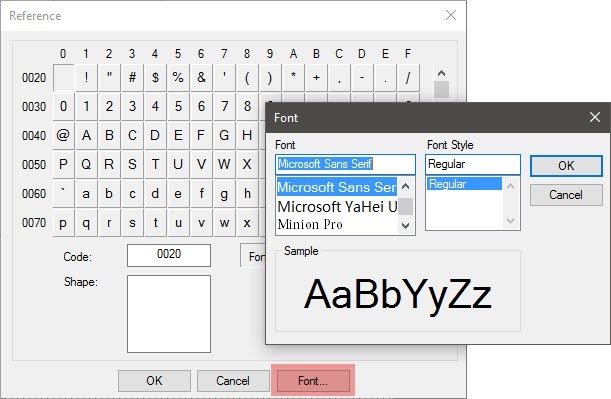
Pilih karakter yang ingin Anda gunakan sebagai templat untuk karakter Anda sendiri. Klik OK untuk memuatnya ke editor.
PCE menampilkan dua jendela sekarang. Jendela Referensi di sebelah kanan adalah panduan Anda. Jendela Edit kosong di sebelah kiri adalah kanvas Anda.

Salin karakter Referensi dengan salah satu alat pilihan pada toolbar. Pilih dan kemudian tekan Ctrl + C. Rekatkan di jendela Edit dengan a Ctrl + V. Anda dapat menutup jendela Referensi untuk membawa jendela Edit ke depan dan tengah.
Gila - desain karakter Anda dengan semua kreativitas yang Anda inginkan.
Simpan dan Gunakan Font atau Simbol Anda Sendiri
Proses untuk menyimpan desain adalah sama untuk kedua proses di atas.
Anda memiliki dua opsi - kaitkan karakter baru dengan keluarga font atau dengan semua font yang diinstal pada komputer Anda. Untuk keluarga font tertentu, karakter khusus Anda akan tersedia secara eksklusif dari sana.
Klik tautan Mengajukan menu dan pilih Tautan Fon lalu klik Iya pada prompt simpan berikutnya. Simpan Tautan dengan Semua Font opsi yang dipilih dan klik baik.
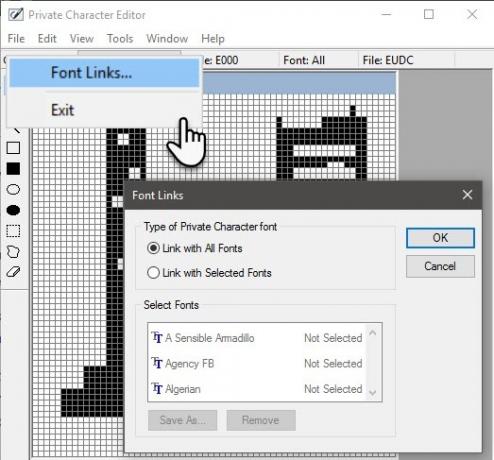
Karakter sekarang ditautkan ke font di sistem Anda. Untuk menyimpan karakter dengan kode heksadesimal tertentu - klik Edit dan pilih Simpan Karakter dari menu untuk menyimpannya. Anda dapat mengaitkan dan menyimpan karakter ke kode heksadesimal yang berbeda juga. Pilih Simpan Karakter Sebagai sebagai gantinya.

Gunakan karakter dengan bantuan Peta Karakter di sistem Anda.
Karakter baru dapat ditemukan di drop-down di bawah Semua Font (Karakter Pribadi) atau di bawah font tertentu (Karakter Pribadi) tergantung pada pilihan asosiasi pada langkah sebelumnya. Pilih karakter dan tekan copy. Sekarang itu dapat disisipkan ke aplikasi apa pun.
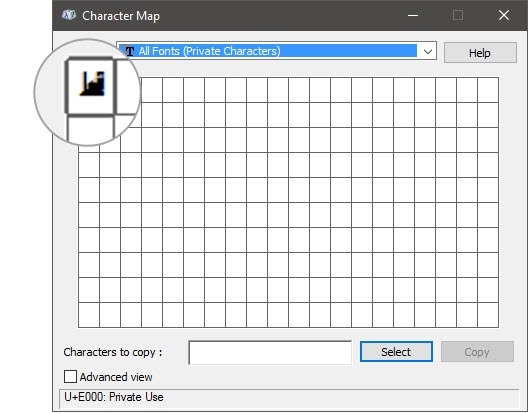
Jangan takut jika Anda melihat gumpalan hitam kecil. Hanya meningkatkan ukuran font-nya seperti yang akan Anda lakukan dengan karakter lain.
Itu Peta Karakter 10 Cara Sederhana Namun Berguna Untuk Menggunakan Peta Karakter & Font Anda yang Lebih Sedikit Digunakan Baca lebih banyak belum mengalami banyak perubahan sejak Windows XP. PCE memberi Anda rute lain untuk menggunakannya.
Ingat:
Semua aturan yang berlaku untuk font juga berlaku untuk karakter yang baru dibuat. Ini berlaku untuk semua fungsi font seperti ukuran, tebal, miring, dll. Selain itu, karakter khusus tidak akan tersedia di komputer lain kecuali mereka dipasang di sana juga.
Jadi, simbol dan karakter Anda sendiri akan berfungsi pada dokumen tercetak tetapi tidak dengan email atau dokumen bersama karena penerima tidak akan memilikinya pada sistem mereka.
Ide Kreatif untuk Menggunakan Editor Karakter Pribadi
Kreativitas tidak memerlukan kendala tetapi dapat membantu Anda menyalurkannya. Ini bisa menjadi latihan yang menyenangkan - seperti yang telah kita lihat sebelumnya membuat logo dengan Microsoft Word Cara Membuat Logo dengan Mudah dengan Microsoft WordMicrosoft Word bukanlah pilihan pertama untuk menggambar logo. Itu tidak memiliki kredensial untuk mendapat tempat di jajaran perangkat lunak desain. Tapi bisakah itu gatecrash? Mari mengambil risiko. Baca lebih banyak atau mendesain infografis dengan Microsoft PowerPoint Cara Membuat Infografis secara Gratis dengan PowerPointAnda dapat membuat infografis dengan mudah dan cepat dengan PowerPoint. PowerPoint adalah alat desain infografis yang menyamar yang membutuhkan sedikit usaha untuk menghasilkan gambar yang indah dan berkualitas tinggi. Baca lebih banyak .
Apa beberapa ide Anda untuk Editor Karakter Pribadi? Apakah menurut Anda alat ini akan menemukan nilai lebih jika tidak diperlakukan sebagai aplikasi tersembunyi?
Kredit Gambar: ARTIST via Shutterstock.com
Saikat Basu adalah Wakil Editor untuk Internet, Windows, dan Produktivitas. Setelah menghilangkan kemuraman gelar MBA dan karier pemasaran selama sepuluh tahun, ia sekarang bersemangat membantu orang lain meningkatkan keterampilan mendongeng mereka. Dia mencari koma Oxford yang hilang dan membenci tangkapan layar yang buruk. Tapi ide-ide Fotografi, Photoshop, dan Produktivitas menenangkan jiwanya.

